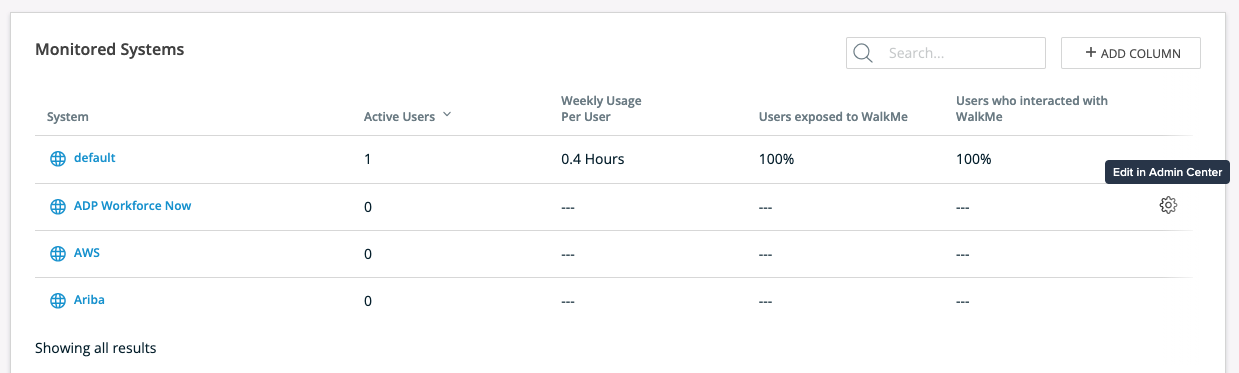Welcome to the
WalkMe Help Center
Please log in to continue

Please log in to continue

Systems Overview(システム概要)は、企業全体の全システムとデスクトップアプリのハイレベルな利用状況を提供します。 マネジメントは、従業員が使用しているすべてのアプリケーションを表示し、どのアプリケーションの採用率が低いか、または十分に活用されていないのかを1か所からすばやく識別できるため、組織全体で使用されるプロセスとシステムに関して、高レベルの意思決定を支援します。
Systems Overview(システム概要)は、insights.walkme.comのInsightsに登録されたすべてのアカウントに関して、Insightsのメインダッシュボードであり、デフォルトのトップページです。
Systems Overviewは、企業内のデジタルアダプションの課題について組織や部門で責任を持つ担当者または担当チーム向けのポータルです。 すべての要件を満たすアカウントを設定すると、Enterpriseインサイトアカウントのメイン画面がSystems Overviewの画面になります。 組織または部門全体で利用される全システムおよびデスクトップアプリケーションのハイレベルな使用状況と概要を提供します。
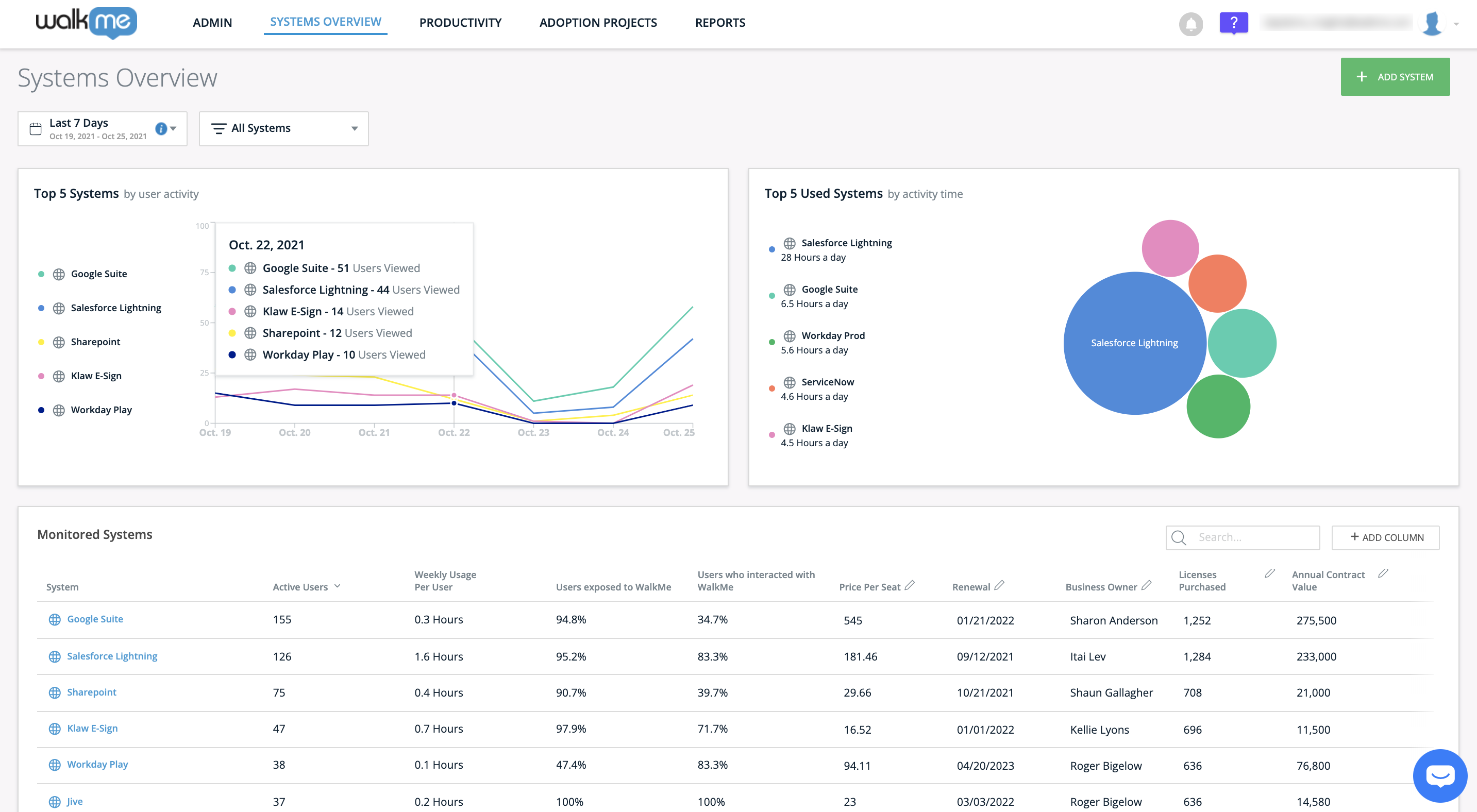
Systems Overview画面の左上にあるドロップダウンを利用して、データ値の日付範囲を選択できます。デフォルトでは、前の週のデータを表示します。
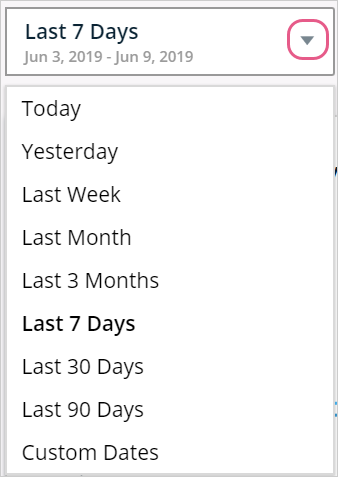
Systems Overview画面の左上にある[All System(全システム)]フィルタドロップダウンを利用して、All Systems(全システム)、Web Systems(ウェブシステム)またはDesktop Apps(デスクトップアプリ)のいずれを表示するかを選択します。
ページの左上には、アクティブなユーザーが最も多いウェブシステムとデスクトップアプリ5つにおけるユーザー活動の動向が表示されます。
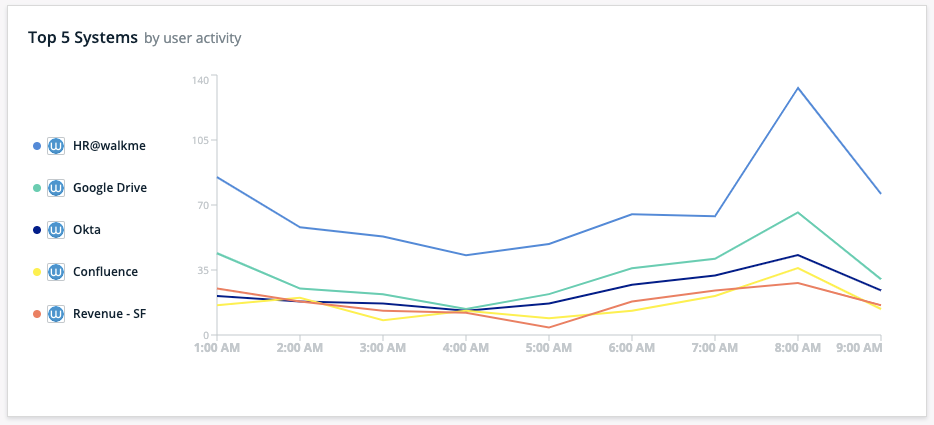
Systems Overviewの右上には、全ユーザーによる1日当たりの総計セッション時間が最長のシステムおよびデスクトップアプリ5つが表示されます。
セッション時間が長いほど、システムごとの円が大きく表示されます。
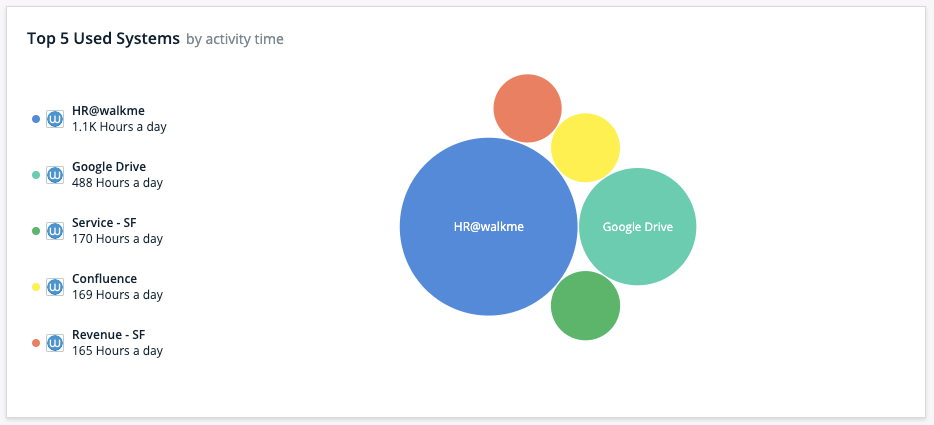
各システム行は、Multi-System Administration(マルチシステム管理)アカウントの下にあるWalkMeアカウントを表しています。
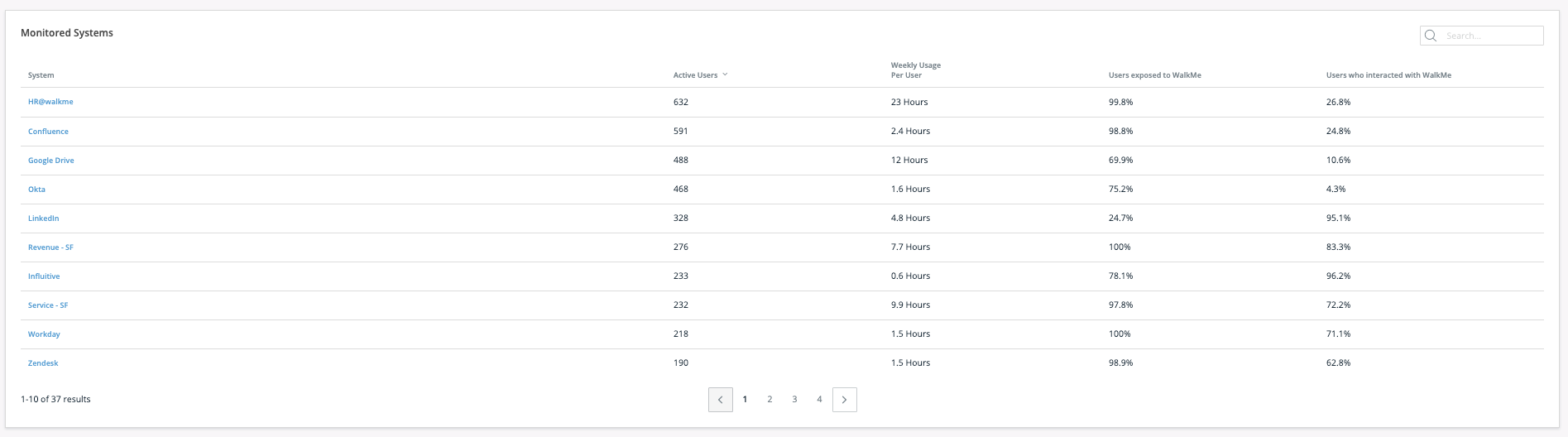
監視対象システムの表にはデフォルトで表示される4つの列に加えてカスタムの列を追加し、特定のユースケースにとって意味のあるデータでダッシュボードを強化することもできます。 カスタムの列を追加する手順は以下のとおりです。
保存すると、監視対象システムの表に新しい列が表示されます。
列のデータを編集するには、列の上にある[edit(変更)]ボタンをクリックするか、インラインで値を編集します。
例えば、購入済みライセンス数、部門、所有者、コストセンター、日付などを追加すると便利かもしれません。
システムの行をクリックすると、その特定のシステムのインサイトビューに移動します。
設定アイコンを使用して、Admin Center(管理センター)に移動してシステムを編集できます。